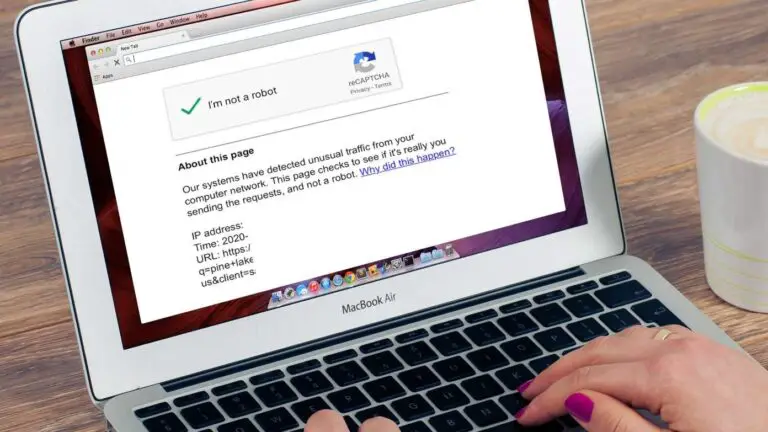WiFi aramaları Android'inizde çalışmıyor mu? Deneyebileceğiniz 5 düzeltme
Hindistan'ın telekom operatörleri, bir yıldan biraz daha uzun bir süre önce WiFi veya VoWiFi arama özelliğini kullanıma sunmaya başladı ve insanlar bundan aktif olarak yararlanıyor. Şebeke bağlantı sorunu yaşayanlar için Wi-Fi bağlantınız olduğu sürece harika bir özelliktir.Wi-Fi arama ile tüm aramalar telefonunuzun şebekesi yerine Wi-Fi şebekesi üzerinden yapılır. . Ne yazık ki, bazı cihazlar veya ağlar bunları desteklemediği için Wi-Fi araması birçok kullanıcı için çalışmaz. Ancak, bir ağ kadar desteklenen bir cihaza sahipseniz ve WiFi araması hala bir Android telefonda çalışmıyorsa, işte size bazı düzeltmeler.
WiFi aramaları çalışmıyor sorunu
Sorunu anlamak için önce özelliğin nasıl çalıştığı, nasıl etkinleştirileceği veya cihazınızda desteklenip desteklenmediğini nasıl kontrol edeceğiniz gibi özelliğin temellerine geçelim.
WiFi aramaları nasıl çalışır?
Wi-Fi veya VoWiFi aramaları, genellikle bir operatör ağı üzerinden yapılan telefon aramaları yapmak için bir Wi-Fi ağı kullanır. Bu işlev, bir aramayı veri yoluyla aktarmak için WiFi ağının sinyallerini kullanır ve mobil ağ zayıf olduğunda kullanışlıdır.
Bu özellik hem Android hem de iOS için kullanılabilir. Wi-Fi genellikle sabit bir ağ olduğundan, Wi-Fi üzerinden sesli aramaların kesilme olasılığı daha düşüktür.
Ayrıca, okuyun | Jio Wi-Fi çağrılarını başlatma: nasıl etkinleştirilir ve desteklenen cihazların listesi
Telefonunuzun / ağınızın Wi-Fi aramasını destekleyip desteklemediğini kontrol edin
Şebeke operatörünüz bölgenizde Wi-Fi arama özelliğini sunmuyorsa veya cihazınız bu özellik tarafından desteklenmiyorsa, işinize yaramayacağı açıktır. Akıllı telefonunuzu kontrol etmek için Ayarlar uygulamasında Wi-Fi veya VoWiFi araması olup olmadığına bakın ve orada değilse telefonunuz muhtemelen desteklemiyordur.
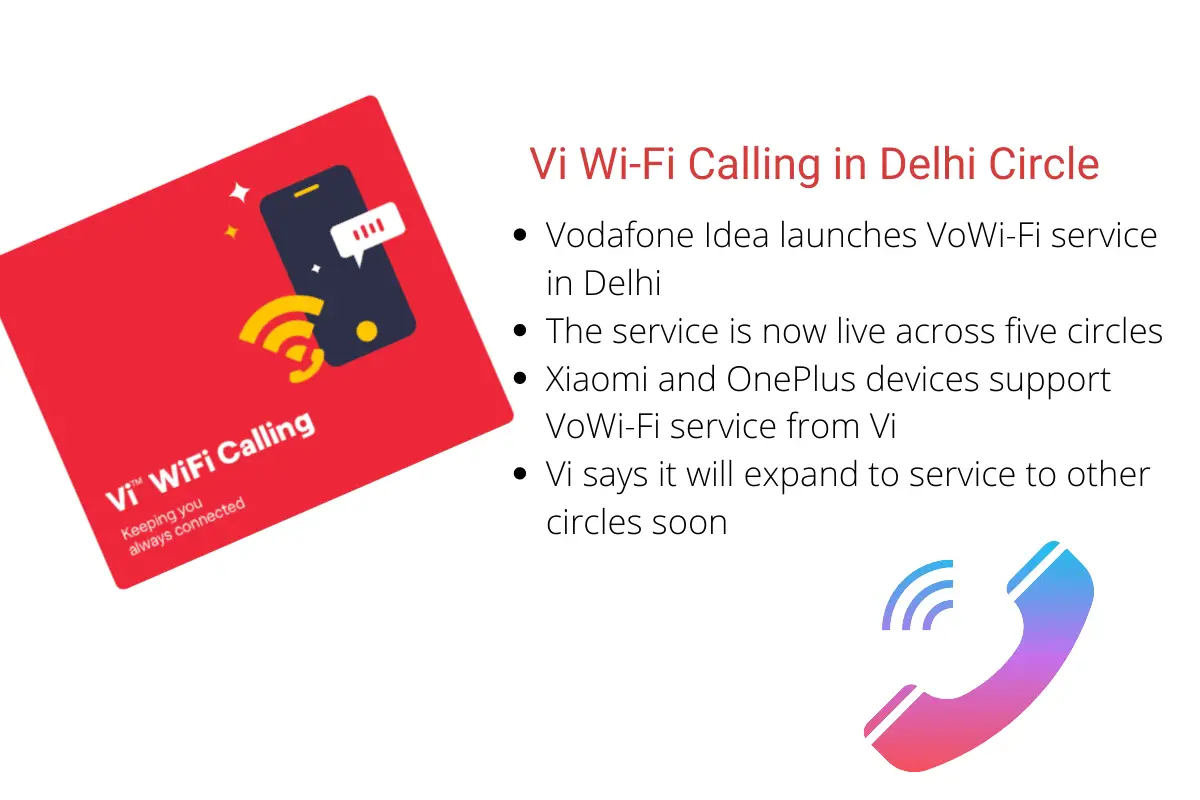
Şebeke operatörleri için, bölgenizdeki şebekelerinde Wi-Fi araması olup olmadığını öğrenmek için müşteri hizmetlerine başvurabilirsiniz. Şu anda Hindistan'daki tüm büyük ağ operatörleri bu özelliği sunuyor, ancak bazı bölgelerde.
Önerilen | Airtel WiFi araması şimdi mevcut: telefonunuzun destekleyip desteklemediğini kontrol edin
WiFi aramalarını etkinleştir
Bu nedenle, telefonunuzun ve operatörünüzün bu özelliği desteklediğini biliyorsanız, nasıl etkinleştireceğinizi bilmek isteyeceksiniz. Bir sonraki adım, çoğu cihazda özellik varsayılan olarak açık olarak gelmediğinden, Wi-Fi arama özelliğinin açık olduğundan emin olmaktır.
Telefonunuzda Wi-Fi aramasını etkinleştirmek için aşağıdaki adımları izleyin, ancak bunlar modele göre değişebilir.
- E gitmek ayarlar android telefonunuzda
- şimdi git Ağ ve internet sonra seç Mobil ağ.
- bulacaksın kablosuz arama seçeneği burada, özelliği etkinleştirmek için geçişine dokunun.
Ayrıca arama yapabilirsiniz kablosuz arama yukarıdaki arama çubuğunda. şimdi göreceksin Wifi arama yaparken çubuktaki ağ simgesinin yanında
Çalışmayan WiFi aramaları için düzeltmeler
1. WiFi yönlendiricinizi ve telefonunuzu yeniden başlatın
Bu, genellikle sorunlarınızın çoğu için en çok önerilen teknik ipucudur. Basit bir yeniden başlatma ile başlayabilir ve işi kendi başına yapabilir. Önce akıllı telefonunuzu, ardından sorun devam ederse yönlendiriciyi yeniden başlatın. Sorunların çoğu bununla çözülebilir.
2. Uçak modunu kullanın
Bazen Wi-Fi araması açıkken bile telefonlar arama yapmak için mobil şebekeyi kullanmaya devam eder. Dolayısıyla, mobil ağınız güçlüyse Wi-Fi aramasını durdurabilir.
Bu özelliği yine de kullanmak için, telefonunuzda uçak moduna geçmeyi denemeniz gerekir; bu, operatörünüzün ağı dahil tüm bağlantıları devre dışı bırakacaktır. Bundan sonra hızlı ayarlarda Wi-Fi'yi açın, uçak modunda kalırken ona bağlanın.
Sorunu sizin için çözebilir. Ayrıca aramayı yaptıktan sonra uçak modunu kapatmayı unutmayın.
3. SIM kartı çıkarın ve yeniden takın
Telefonunuzu kapatırken SIM kartınızı çıkarıp yeniden takmayı da deneyebilirsiniz. Temiz bir mikrofiber bez alın ve SIM kartı temizleyin, tekrar cihazınıza takın ve açın. Bundan sonra operatörünüz, işi sizin için yapabileceğiniz bazı yapılandırma ayarları gönderebilir.
4. Ağ ayarlarını sıfırlayın
Telefonunuzda hala Wi-Fi arama sorunu yaşıyorsanız, ağ ayarlarını sıfırlamayı deneyin. Bu, telefon verilerinizi silmez, ancak kayıtlı Wi-Fi ağlarınız ve diğer benzer şeyler için şifreleri yeniden girmeniz gerekecektir.
Telefonunuzda bunu nasıl yapacağınız aşağıda açıklanmıştır (bu, cihazdan cihaza değişebilir; bulamazsanız, ayarlarda 'Ağ ayarlarını sıfırla'yı arayın):
- Aç ayarlar ve basın Sistem.
- uzatın ilerleme sonra seç Seçenekleri sıfırla.
- basın Wi-Fi, Mobil ve Bluetooth'u Sıfırla.
- Bir sonraki sayfada sıfırlama ayarlarına tıklayarak onaylayın.
- PIN kodunuzu girin ve bu kadar.
Bundan sonra, Wi-Fi'nize yeniden bağlanın ve aramanın çalışıp çalışmadığını görün.
5. Başka bir Wi-Fi ağı deneyin
WiFi servis sağlayıcınızda veya yönlendiricinizde bir sorun olabilir mi? Bunu kontrol etmek için başka bir Wi-Fi ağına bağlanmayı deneyebilir ve özelliğin çalışıp çalışmadığını görebilirsiniz. Öyleyse, sorun WiFi'nizde, muhtemelen yönlendiricinizde olabilir. Yönlendirici ayarlarınızı kontrol edebilir ve Wi-Fi araması için bir seçenek arayabilir veya servis sağlayıcınızla konuşabilirsiniz.
Ayrıca, okuyun | WiFi'nin Android Telefonunuzda Çalışmamasını Düzeltmenin 5 Yöntemi
İşte Android telefon sorunu üzerinde çalışmayan WiFi araması için bazı düzeltmeler. Umarız bunlar arasında çalışan bir çözüm bulmuşsunuzdur, aksi takdirde bize her zaman yorumlarda sorabilirsiniz. Daha fazla ipucu ve püf noktası için bizi izlemeye devam edin!
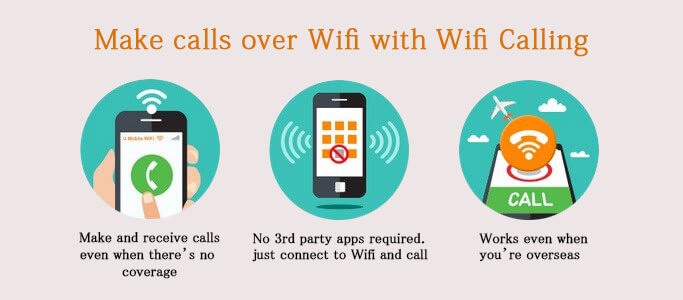
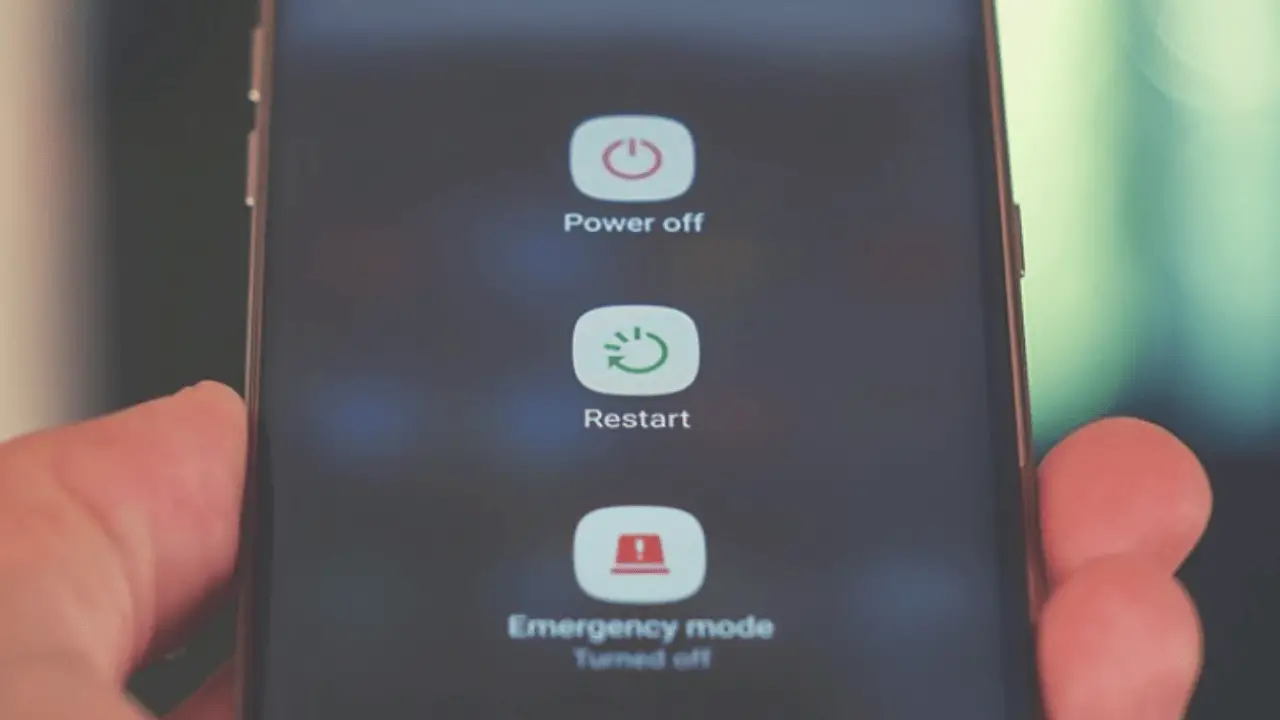
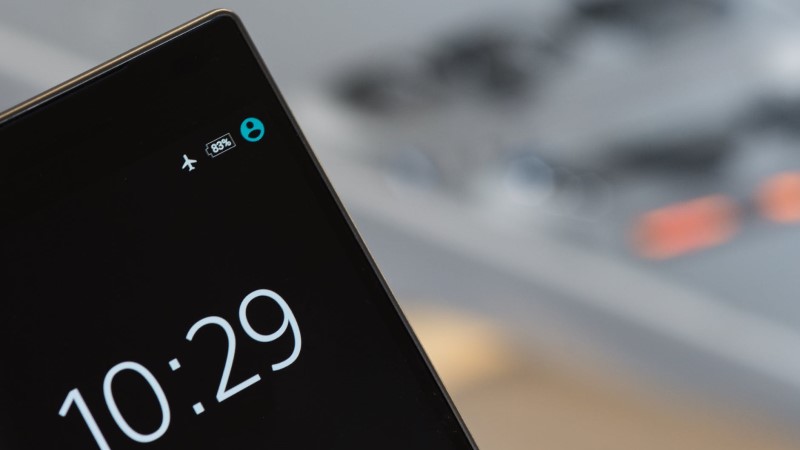



![OnePlus telefonlarda tuş sesleri nasıl kapatılır [Kılavuz]](https://www.neuf.tv/wp-content/uploads/2020/05/How-To-Disable-Dial-Pad-Tones-On-OnePlus-Phones-Guide-2-768x760.jpg)